如果你用的空间系统版本不支持,可以先参考下边文章:
【折腾】CentOS 6 无法使用 Remote Development_电脑网络_沉冰浮水
主机云 - 年轻人的第一台垃圾云 ←← 没办法,用的这家的垃圾空间(他们自我评价的原话,虽然我们是很垃圾,但是我们也严格限制垃圾客户入住.)←←(没错,这段是广告)←←(所以主要是升级 CentOS 7 太麻烦了)
1、本地安装 Git 「备忘」msysGit 安装及使用_电脑网络_沉冰浮水
2、VSCode 中搜索安装 Remote Development(会安装一整套的插件)
3、打开 Git Bash 执行:
cd ~/.ssh
ssh-keygen
# 列出.ssh文件夹的路径
pwd
# c/Users/用户名/.ssh
4.1、对于腾讯云添加id_rsa.pub的内容到服务器的[SSH 密钥]中并绑定到[实例]
4.2、
对于面板中没有添加公钥位置的空间,可以通过 sftp 上传id_rsa.pub到远程的某个文件夹下,比如/root/.ssh
然后使用密码连接到远程终端:
cd /root/.ssh
cat id_rsa.pub >> authorized_keys
5、VSCode 的「活动栏」里会多出一个「远程资源管理器」,虽然我习惯隐藏掉「活动栏」,也可以用编辑器左下角的绿色图标「打开远程窗口」【感觉需要给「远程资源管理器」设置个快捷键。
「远程资源管理器」→「SSH Targets」→「点击+符号」 → 输入 ssh root@远程ip → 选择默认的保存位置。
一般是C:\Users\用户名\.ssh\config;
6、编辑配置可设置别名(侧栏的齿轮图标)
Host 腾讯云
HostName 56.123.132.111
User root
Host 另一台
HostName 56.34.77.22
User root
7、「远程资源管理器」→「SSH Targets」中列出已经添加的远程项目列表,相应项目上右键可选择在当前窗口打开或新窗口打开。
7.1
"remote.SSH.remotePlatform": { "DesiVPS": "linux", "腾讯云": "linux" }
↑↑ 理论上首次连接时会询问要连接的主机系统然后保存(Linux,Mac,Windows),但是主机名设置中文时好像会每次都要询问,可以手动添加;
8、查看 → 终端 直接就是远端的命令行。快捷键[ctrl + `]
9、这时「资源管理器」(ctrl + shift + e)中会显示「已连接到远程」,点击「打开文件夹」可浏览并选择远程文件夹作为工作路径,可直接编辑其中的文件然后保存;已经打开过的文件夹会在「远程资源管理器」中其所属的服务器下列出,下次可快速打开。
10、接第 8 条,远程安装 Git 和 Node
# 依赖
yum install -y curl-devel expat-devel gettext-devel openssl-devel zlib-devel
yum install -y gcc perl-ExtUtils-MakeMaker
yum install -y wget
# yum install git ← 这个安装版本不是最新的
yum remove git
cd ~
if [ ! -d "tmp" ]; then
mkdir tmp
fi
cd ~/tmp
# 最新版本地址见:https://git-scm.com/download/linux
GIT_VER=2.33.0
wget https://www.kernel.org/pub/software/scm/git/git-${GIT_VER}.tar.gz --no-check-certificate
# 镜像地址
# wget https://mirrors.edge.kernel.org/pub/software/scm/git/git-${GIT_VER}.tar.gz
tar zxf git-${GIT_VER}.tar.gz
# 编译安装
# cd ~/tmp
# cd git-${GIT_VER}
# make prefix=/usr/local/git all
# make install
# 编译安装
cd ~/tmp
cd git-${GIT_VER}
./configure --prefix=/usr/local/git
make && make install
# —— 如果报错:/bin/sh: cc: command not found
# —— 解决见:https://www.wdssmq.com/post/20170421527.html
# 环境变量
echo "export PATH=$PATH:/usr/local/git/bin" >> /etc/profile
source /etc/profile
# 查看版本
git version
# Node
# 安装nvm
# 最新版见:https://github.com/nvm-sh/nvm
# curl -o- https://raw.githubusercontent.com/nvm-sh/nvm/v0.39.1/install.sh | bash
curl -o- https://fastly.jsdelivr.net/gh/nvm-sh/[email protected]/install.sh | bash
# 执行完后需要关掉命令行终端再重新打开
nvm install --lts
nvm use --lts
这才是真正的远程开发——VS Code Remote 环境搭建
https://juejin.im/post/6844904000639205384
VS Code Remote SSH 配置 - 知乎
https://zhuanlan.zhihu.com/p/68577071
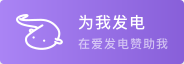
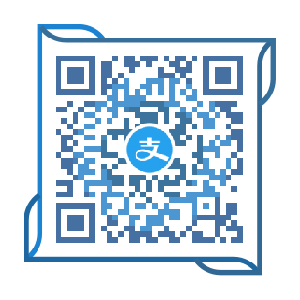
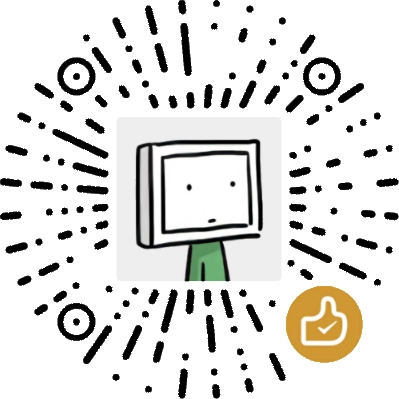
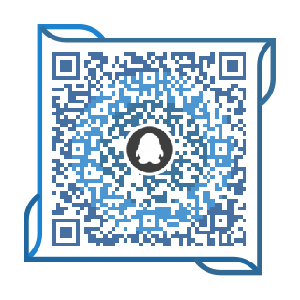
留言网址默认屏蔽 临时查看 认领以解除屏蔽